我们在使用wps2019编辑文档后,想要查看一下一共录入了多少文字,这时该怎么样查看呢?下面就一起来看看wps2019怎么统计字数的方法吧。

wps2019统计字数教程
方法一:首先我们在电脑用wps2019打开要编辑的文档
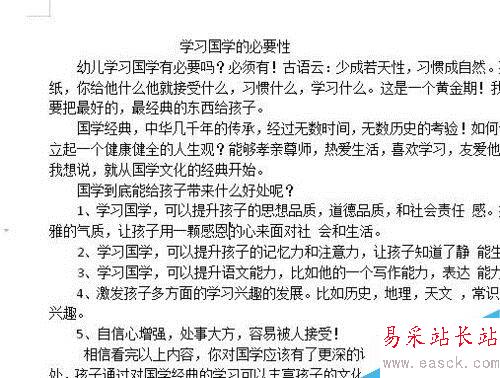
接下来在打开的wps2019的主界面,点击“审阅”菜单项
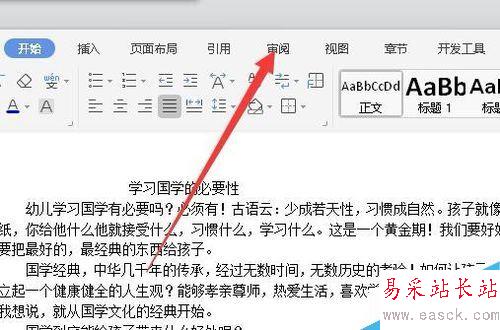
接下来在打开的审阅工具栏上找到“字数统计”的图标。
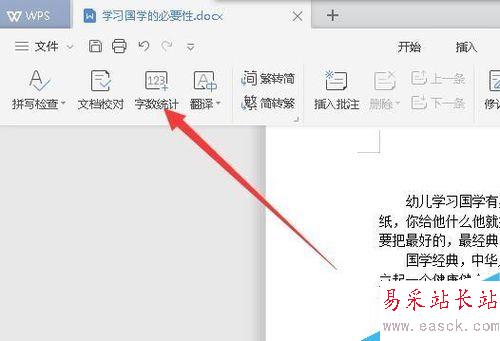
接下来就会自动打开字数统计的窗口了,在这里可以看到wps2019编辑文档的字数。
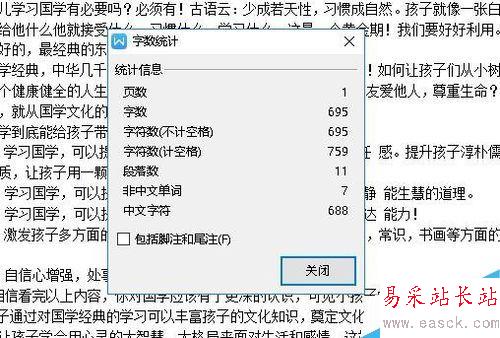
方法二:我们也可以右侧点击wps2019窗口状态栏的空白位置,在弹出菜单中选择“字数统计”菜单项。
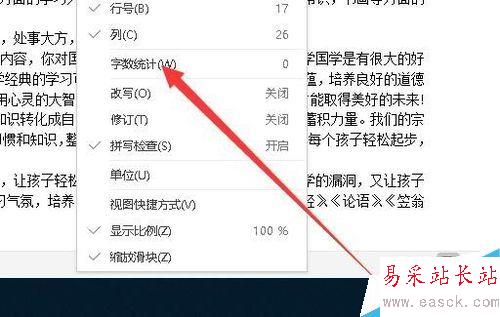
这样在wps2019状态栏就会显示出当前的字数统计结果了。
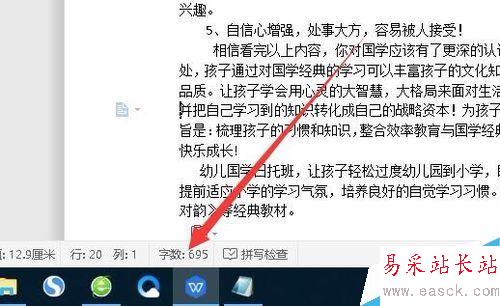
推荐阅读:
wps2019怎么删除云文档?wps2019备份云文档的删除方法
wps2019如何将文档、表格区分开?wps2019区分文档、表格教程
wps2019表格中怎么开启护眼模式?wps2019开启护眼模式教程
以上就是本篇文章的全部内容了,希望对各位有所帮助。如果大家还有其他方面的问题,可以留言交流,请持续关注错新站长站!
新闻热点
疑难解答